如何安装Windows 7网络适配器驱动程序
作者:佚名 来源:未知 时间:2024-11-28
在安装Windows 7操作系统时,有时你可能会遇到网络适配器(网卡)无法正常工作的问题。这通常是因为缺少相应的驱动程序。驱动程序是计算机硬件与操作系统之间的桥梁,没有它们,硬件就无法正常工作。以下是关于如何在Windows 7上安装网络适配器驱动程序的详细指南,帮助你轻松解决网络问题。

准备工作
在开始安装网络适配器驱动程序之前,请确保你的电脑已经连接到互联网,因为下载驱动程序需要网络连接。如果无法通过有线网络连接,你可以尝试使用其他设备(如手机、平板电脑)的无线网络共享功能,或使用U盘从另一台计算机上下载所需的驱动程序。

第一步:打开设备管理器
设备管理器是Windows系统中的一个重要工具,它可以显示系统中所有硬件设备的状态及其驱动程序信息。要打开设备管理器,你可以按下Win + X键,然后选择“设备管理器”,或者右键点击“计算机”或“我的电脑”,选择“管理”,然后在左侧菜单中找到“设备管理器”并点击。
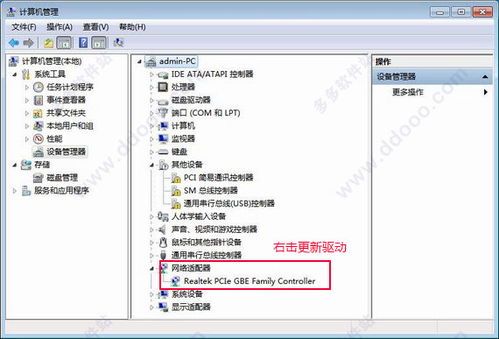
第二步:找到网络适配器
在设备管理器中,找到并点击“网络适配器”选项,将其展开。你会看到列出的所有网络适配器设备,通常包括有线网卡和无线网卡(如果有的话)。如果你的网络适配器没有正确安装驱动程序,它会以一个带有黄色感叹号的图标显示。
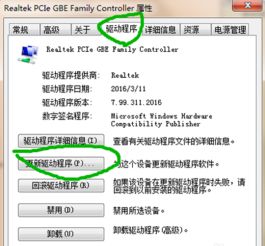
第三步:自动更新驱动程序
Windows系统具有自动搜索并安装硬件驱动程序的功能。右键点击你的网络适配器设备,选择“更新驱动程序软件”,然后在弹出的对话框中选择“自动搜索更新的驱动程序软件”。Windows会连接到互联网,尝试找到并安装最新的驱动程序。如果找到了合适的驱动程序,它会自动下载并安装,完成后你可能需要重启计算机。
第四步:手动下载并安装驱动程序
如果自动更新驱动程序失败,你需要手动下载并安装驱动程序。以下是具体步骤:
1. 确定网络适配器型号:
右键点击你的网络适配器设备,选择“属性”,在“常规”选项卡中查看“设备描述”或“硬件ID”,以找到网络适配器的型号和制造商信息。你也可以在设备管理器中查看网络适配器的名称。
2. 访问制造商官方网站:
打开浏览器,访问网络适配器制造商的官方网站。常见的网络适配器制造商包括Intel、Realtek、Broadcom等。在网站的“支持”或“下载”页面,输入你的网络适配器型号,找到适用于Windows 7的驱动程序下载页面。
3. 下载驱动程序:
选择与你的操作系统版本(32位或64位)相匹配的驱动程序,点击下载。确保下载的驱动程序文件是完整的,没有损坏。
4. 解压缩驱动程序文件(如果需要):
如果下载的驱动程序是一个压缩文件(如ZIP文件),你需要使用解压缩软件(如WinRAR或7-Zip)将其解压缩到某个文件夹中。
5. 安装驱动程序:
双击解压缩后的驱动程序文件(通常是setup.exe或install.exe),按照安装向导的提示进行操作。在安装过程中,你可能需要选择安装路径、接受许可协议等。安装完成后,你可能需要重启计算机以使驱动程序生效。
6. 验证驱动程序安装:
重启计算机后,再次打开设备管理器,找到网络适配器设备,右键点击它,选择“属性”。在“常规”选项卡中,你应该看到网络适配器的工作状态为“正常工作”,没有黄色感叹号。这表示驱动程序已经成功安装。
第五步:手动安装驱动程序(高级方法)
如果你无法使用安装向导安装驱动程序,可以尝试手动安装:
1. 打开设备管理器:
如前文所述,打开设备管理器并找到网络适配器设备。
2. 更新驱动程序:
右键点击你的网络适配器设备,选择“更新驱动程序软件”。在弹出的对话框中,选择“浏览计算机以查找驱动程序软件”。
3. 选择驱动程序文件:
导航到你下载驱动程序文件的文件夹,选择该文件夹并点击“下一步”。Windows会搜索该文件夹以查找适合你的网络适配器的驱动程序。
4. 安装驱动程序:
如果找到了匹配的驱动程序,Windows会自动安装它。完成后,你会看到“驱动程序软件已成功更新”的消息。
5. 验证安装:
如前文所述,在设备管理器中验证网络适配器的工作状态。
注意事项
在安装驱动程序之前,请确保下载的驱动程序版本与你的操作系统版本(32位或64位)相匹配。
如果在安装驱动程序过程中遇到错误提示,请检查下载的驱动程序文件是否完整,或尝试重新下载。
如果安装驱动程序后网络适配器仍然无法正常工作,尝试卸载驱动程序并重新安装,或更新计算机的BIOS/UEFI固件。
在某些情况下,可能需要安装其他相关的驱动程序或更新(如芯片组驱动程序)才能确保网络适配器的正常工作。
如果你的网络适配器是内置的(如笔记本电脑上的无线网卡),并且无法识别,可能需要联系计算机制造商获取支持。
通过以上步骤,你应该能够成功安装Windows 7网络适配器驱动程序,并解决网络连接问题。希望这篇指南对你有所帮助!
- 上一篇: 轻松学会!妈妈简笔画绘制秘籍
- 下一篇: 揭秘:RMB背后的神秘货币面纱
































